計算機比 Android 更強大、更快,可以播放和下載大型視頻。如果您從 Netflix、HBO Max 或 Hoopla 下載了您喜歡的電視劇或電影的某些劇集,並想在 Android 手機上觀看它們,您必須將視頻從 PC 傳輸到 Android 設備。好消息是,您不必浪費時間漫無目的地搜索和嘗試不同的方式。
本文提供了有關如何將視頻從PC傳遞到手機的5種最簡單有效的方法的詳細教程。您可以選擇一種將視頻從計算機遷移到 Android 的方式。
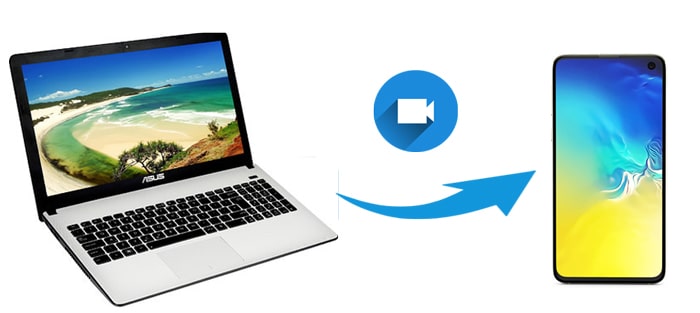
方式 1.如何通過Coolmuster Android Assistant將視頻從PC傳輸到Android
方式 2.如何使用USB電纜/檔案資源管理員將視頻從電腦獲取到Android
方式 3.如何使用藍牙將電影從計算機傳輸到 Android 手機
方式 4.如何通過Google雲端硬碟將視頻從計算機放到 Android 手機
方式 5.如何使用電子郵件將視訊從電腦傳輸到Android
Coolmuster Android Assistant 是一款完美的應用程式,可將視頻從PC傳輸到Android手機和平板電腦。如果您在計算機上有多個重要視頻,則可以同時將它們從計算機添加到Android設備。此外,您還可以預覽並有選擇地將所需的視頻從計算機導入到Android。它支援所有主流視頻格式,如MP4,MOV,M4V,GIF,FLV,MPEG等。
除了視頻,它還適用於聯繫人,簡訊,通話記錄,音樂,照片,應用程式,文檔,電子書和鈴聲。因此,您還可以 將照片,聯繫人,簡訊和其他檔從計算機遷移到 Android 手機,在PC上 一鍵備份和恢復 Android 手機數據 ,而不會造成數據質量損失。此外,您還可以在PC上管理 Android 數據,包括添加,刪除和編輯聯繫人,發送和回復簡訊,安裝和卸載應用程式等。
Coolmuster Android Assistant完全相容所有運行Android4.0及以上版本的Android設備,如三星、谷歌、索尼、LG、華為、OPPO和HTC HTC U12 Plus/U12+/U12 Life/U12 Ultra/U19e/Desire 10 lifestyle/Desire 12 Plus/Desire 12/Desire 12s/Desire 19+/Desire 19s/U11 life/One M9+/Hecate/Exodus/2Q72000/2Q741/2Q7A100/ZERO, 等。
如何將PC上的視頻傳輸到手機? 以下是三個簡單的步驟:
1.在計算機上安裝並啟動 Coolmuster Android Assistant ,然後從工具箱中輸入 Android 助手 模組。
2.通過USB線將 Android 手機連接到計算機,然後根據提示在手機上啟用USB調試。之後,該程式將自動檢測您的設備。完成後,您將看到如下主介面。

3.將視頻從PC傳輸到 Android。點擊 視頻 從左側面板>點擊 添加 頂部功能表上的按鈕,然後選擇計算機上的視頻。

視頻指南: 在 Android 和計算機之間傳輸視頻
筆記:
如果您想知道如何 將視頻從手機傳輸到計算機,可以在此處查看9種方法。
此外,按下此連結,您可以 直接獲得功能強大的 Android 鎖屏刪除軟體。
您還可以通過USB線直接將視頻從PC傳輸到 Android 。但是,此方法有時需要在設備上安裝製造商提供的其他驅動程式才能使其可識別。更糟糕的是,如果您的計算機感染了病毒,您的設備將很容易受到攻擊。因此,如果您想嘗試這種方式,請將其作為最後的手段。
方法如下:
1. 使用 USB 資料線將 Android 設備插入電腦。
2. 解鎖您的 Android 設備,下拉下拉螢幕並點擊 通知列 > 傳輸檔。
3. 電腦識別出您的 Android 設備後,打開 “這台電腦/我的電腦” ,按兩下 您的 Android 設備 將其打開。然後導航到包含視頻的資料夾並選擇要傳輸的視頻。您可以將目標影片檔 從PC複製粘貼 或 拖放 到 Android 設備的儲存中。

你可能喜歡:
如何在沒有USB線的情況下將檔從PC傳輸到 Android 手機
使用USB資料線將檔從 Android 傳輸到PC的3種方法
將視頻從PC傳輸到手機 Android 另一種傳統方法是使用藍牙。如今,藍牙可以在 Android 設備和計算機之間傳輸視頻、照片、音訊檔、連絡人、消息等。但是,請注意,傳輸小尺寸的視頻僅對使用者友好。如果您使用藍牙傳輸大型視頻,則會變得很麻煩,並且可能需要長達一個小時才能傳輸視頻。
如何從計算機將視頻放到手機上?
1. 確保兩台設備都具有藍牙功能。
2. 在兩台設備上啟動藍牙並將兩台設備配對。
在 Android 設備上,轉到 “設置 ” >“藍牙 ”>“啟用 藍牙”。然後,在您的計算機上,按兩下 「開始 」按鈕> 「設置 」> 「設備 」> 「藍牙和其他設備 」>點擊藍牙開關將其 打開。
然後在「Android上的可用設備」下選擇您的電腦名稱,並在它們之間建立連接。
3. 在電腦上,轉到 “設置 ”> 藍牙 > 通過藍牙發送和接收檔 > 發送檔 > 選擇 您的 Android 設備 >點擊 下一步 > 在計算機上選擇視頻併發送到 Android 手機。在此過程中,您可能需要按手機上的 “接收檔 ”。

另請參閱:
此外,您還可以使用一種雲服務將視頻從PC無線傳輸到 Android 設備。 Google Drive 是在線雲服務之一,可讓您傳輸視頻、照片、文檔等。由於Google Drive 僅為所有使用者提供15GB的免費儲存空間,如果您的Google Drive上沒有足夠的空間,您可能需要先為擴展更多存儲空間付費。
接下來,讓我們看看 如何將視頻從計算機發送到手機。
1.從計算機上的瀏覽器訪問Google雲端硬碟官方網站,然後使用您的Google帳戶登錄。
2. 點擊 新建 > 檔上傳 > 選擇要從計算機上傳的視頻 > 點擊 “打開 ”,然後等待上傳過程完成。
3. 在您的 Android 手機上安裝 Google Drive 應用程式並使用相同的 Google 帳戶登錄。然後,找到上傳的視頻,點擊 介面 右下角的更多選項(或 三個垂直點),然後按兩下 下載。之後,您將成功將視頻從PC傳輸到 Android 。

最後,您還可以通過電子郵件將視頻從PC發送到 Android 。如果您無法使用其他方法將視頻從PC傳輸到 Android,則可以嘗試這種方式。請注意,大多數電子郵件供應商將附件的大小限制為 25MB,例如 Gmail。如果您的單個視頻檔大於此值,則無法將其從計算機通過電子郵件發送到 Android。
那麼, 如何將視頻從計算機上傳到手機?
1.在您的計算機上,轉到Gmail官方網站,使用您的Gmail帳戶登錄,然後按兩下視窗左上角的 撰寫 。
2.將您的另一個帳戶添加為收件者 在 “收件者 ”字段中,輸入 一個主題 ,然後在 “文本 ”部分隨機寫入內容。然後點擊頁面底部的 發送 。
3.在您的 Android 設備上安裝Gmail應用程式,使用相同的Gmail帳戶登錄,找到您剛才發送的電子郵件,然後將附加的視頻下載到您的手機。

延伸閱讀:也擁有一部iPhone,想學習如何將視頻從計算機傳輸到iPhone? 這篇文章中的 4 種方法可能會有所説明。
Android 手機更便攜,因此,許多人可能會將視頻從PC傳輸到 Android 手機進行觀看。這篇文章教您如何以5種不同的方式將視頻從電腦傳輸到手機上,考慮到安全性和傳送速率,我強烈建議您嘗試 Coolmuster Android Assistant。它高度安全、易於使用且傳送速率快,沒有數據上限和數據質量損失。
雖然任何其他方法都非常慢,無法傳輸受保護的視頻或對數據大小有限制。因此,您可以嘗試 Coolmuster Android Assistant 。無論如何,如果您在使用過程中遇到困難,請隨時在下面發表評論。我們將儘快幫助您解決。
相關文章:
專注於如何將聯繫人從 Android 轉移到計算機的5大方法
Android 檔案傳輸 - 將 Android 數據傳輸到計算機





